Jūsų iPhone ekrano laiko funkcija, kaip ir bet kuri kita programa ar funkcija, kartais gali susidurti su problemomis, kurios turi įtakos jos veikimui. Kai ekrano laikas neveikia taip, kaip tikėtasi, gali būti pateikti netikslūs naudojimo duomenys.
Sidabrinis pamušalas yra tai, kad pašalinti ekrano laiko neatitikimus jūsų iPhone yra gana paprasta. Atlikę keletą pagrindinių trikčių šalinimo veiksmų, galite atkurti tinkamą jo veikimą. Štai kaip elgtis.
1. Iš naujo paleiskite „iPhone“.
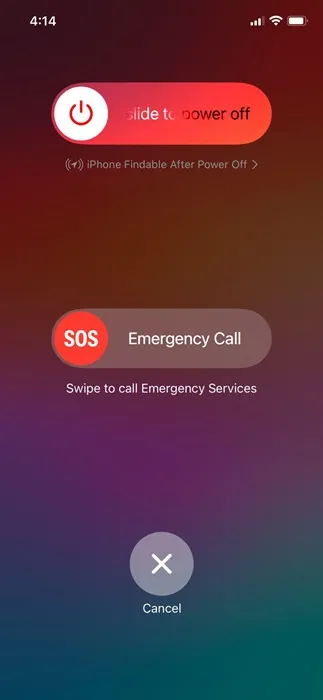
Nors iš naujo paleidus „iPhone“, ekrano laiko duomenys gali būti tiesiogiai neatnaujinami, tai gali padėti pašalinti visas klaidas ar trikdžius, galinčius trukdyti jo veikimui.
Prieš tyrinėdami kitus būdus, įsitikinkite, kad iš naujo paleidote įrenginį. Norėdami tai padaryti, tiesiog paspauskite šoninį mygtuką ir pasirinkite parinktį Slide to Restart.
2. Išjunkite ir iš naujo įjunkite ekrano laiko funkciją
Greitas būdas pašalinti klaidingus ekrano laiko rodmenis yra iš naujo nustatyti funkciją. Ekrano laiko išjungimas ir vėl įjungimas gali padėti atnaujinti duomenis. Štai kaip tai padaryti:
1. Pirmiausia atidarykite „iPhone“ nustatymų programą.
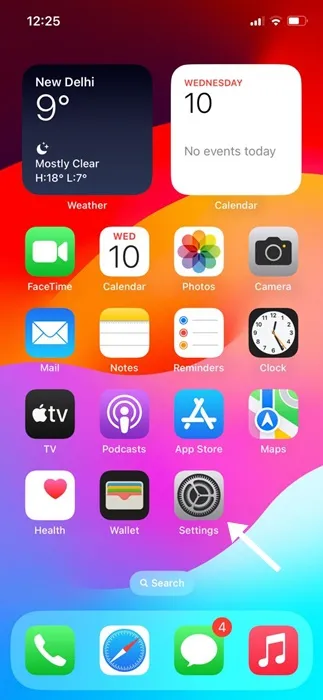
2. Nustatymuose pasirinkite Ekrano laikas .
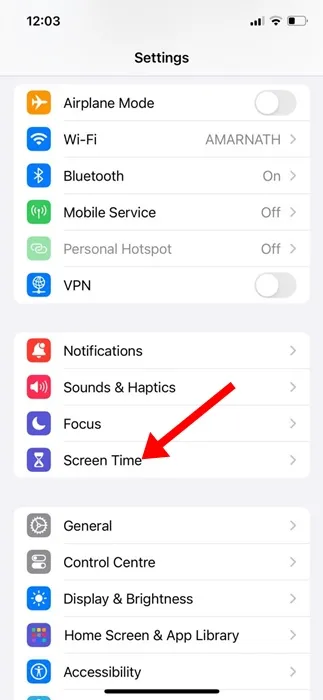
3. Meniu Ekrano laikas bakstelėkite Išjungti programų ir svetainių veiklą .
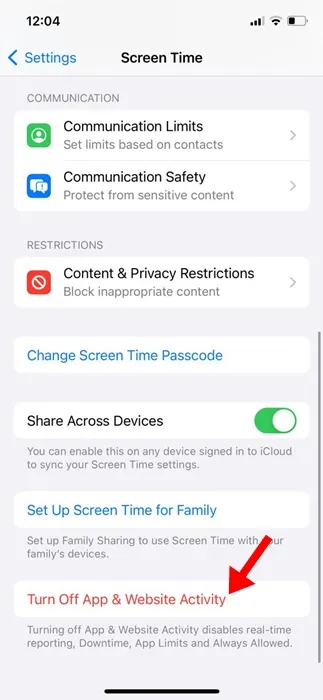
4. Tai išjungs jūsų įrenginio ekrano laiko funkciją.
5. Norėdami vėl suaktyvinti, pasirinkite Programos ir svetainės veikla .
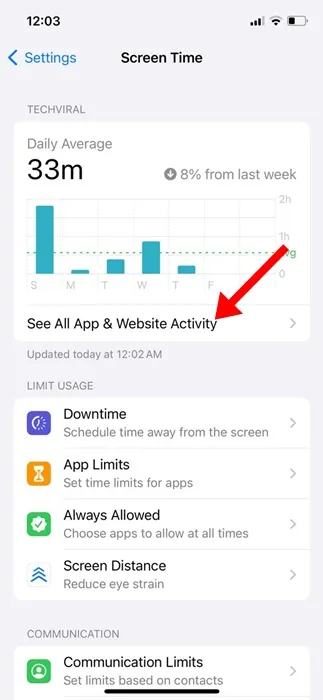
6. Šiame skyriuje bakstelėkite mygtuką Įjungti programų ir svetainių veiklą, esantį apačioje.
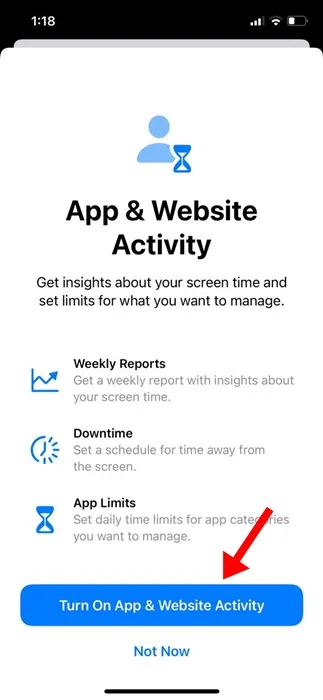
Šis veiksmas iš naujo nustatys ekrano laiko funkciją ir išvalys visus pagrindinius duomenis.
3. Įjunkite miego fokusavimo režimą
Labai svarbu pripažinti, kad dėl netikslių ekrano laiko rodmenų problemos paprastai reikia iš naujo nustatyti duomenis.
Nepaisant to, galite atlikti kai kuriuos rankinius koregavimus, kad išvengtumėte sunkumų ateityje. Vienas iš veiksmingų sprendimų yra aktyvuoti miego fokusavimo režimą, kuris nutildo pranešimus ir programų veiklą miego valandomis.
Ši funkcija padeda užtikrinti, kad Ekrano laiko funkcija generuotų tikslesnes ataskaitas, sumažindama pertraukimus jums ilsintis.
1. Pradėkite pasiekdami valdymo centrą savo įrenginyje.
2. Kai valdymo centras bus atidarytas, bakstelėkite fokusavimo režimą .
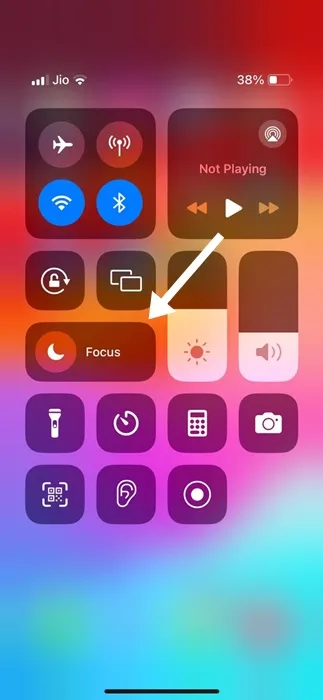
3. Fokusavimo režimo parinktyse pasirinkite Miego režimas .
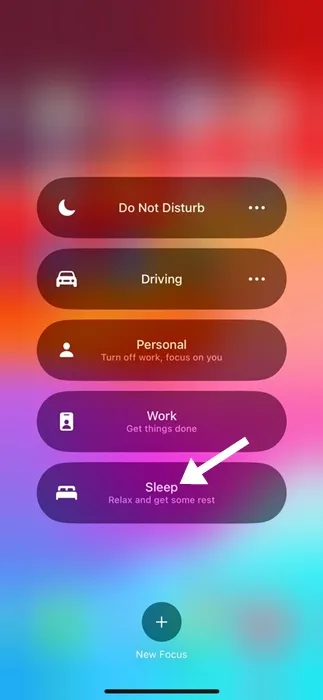
Tai darydami suaktyvinsite „iPhone“ miego fokusavimo režimą.
4. Patikrinkite, ar tikrinate tinkamo įrenginio ekrano laiką
Jei turite kelis Apple įrenginius su tuo pačiu Apple ID, jūsų iPhone gali atspindėti tų kitų įrenginių ekrano laiką.
Todėl įsitikinkite, kad ekrano laiko duomenis tikrinate būtent jūsų iPhone, o ne kitų su jūsų paskyra susietų įrenginių. Atlikite šiuos veiksmus:
1. Įrenginyje atidarykite nustatymų programą.
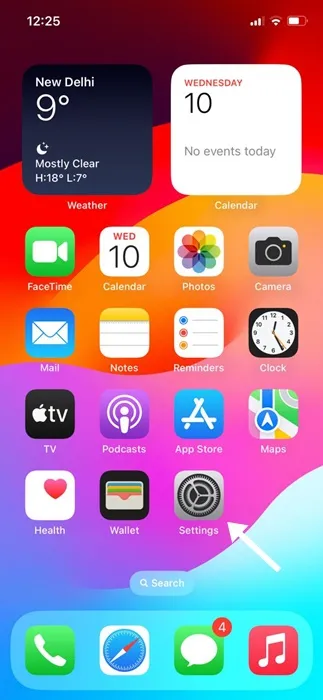
2. Nustatymų meniu eikite į Ekrano laikas .
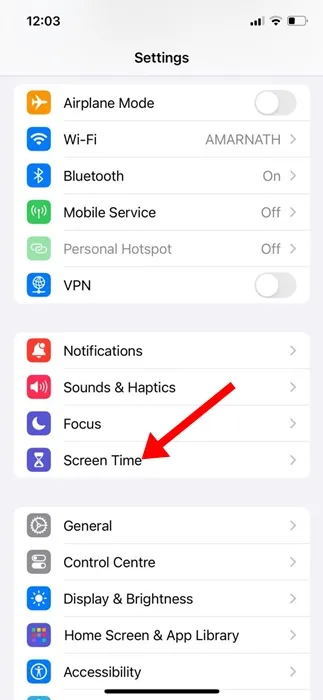
3. Puslapyje Ekrano laikas bakstelėkite Žiūrėti visą programų ir svetainių veiklą .
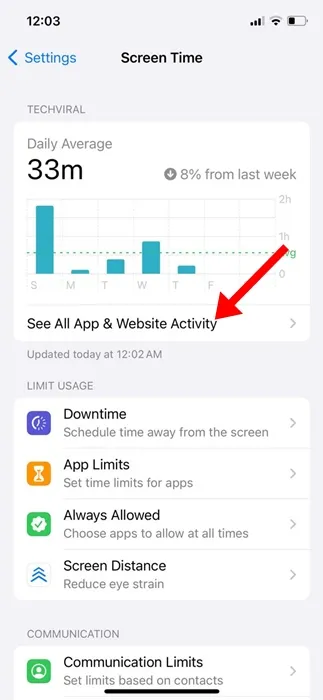
4. Viršutiniame dešiniajame kito ekrano kampe bakstelėkite Įrenginiai .
5. Iš pateiktų parinkčių pasirinkite savo iPhone.
Dabar turėtumėte matyti ekrano laiko statistiką, susijusią tik su jūsų „iPhone“.
5. Išjunkite Always On Display
„iPhone 14 Pro“ ir naujesnių versijų naudotojams funkcija Always On Display nuolat rodo laiką, datą ir pranešimus užrakinimo ekrane.
Nors ši funkcija yra patogi, ji gali trikdyti Ekrano laiko funkciją, todėl jūsų įrenginys klaidingai užregistruos ekraną kaip aktyvų ir taip padidins naudojimo statistiką.
Dėl šios priežasties gali būti naudinga laikinai išjungti funkciją Always On Display ir įvertinti, ar ji išsprendžia problemą. Štai kaip:
1. Savo iPhone atidarykite nustatymų programą.
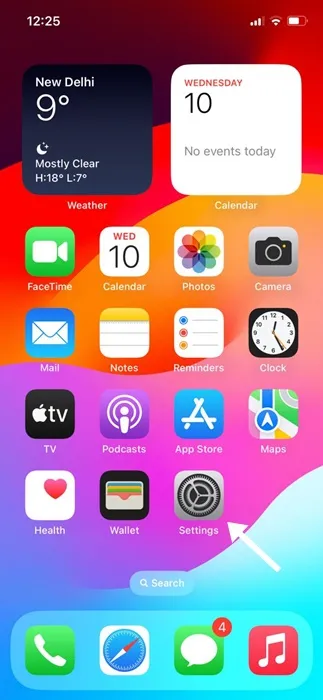
2. Nustatymuose pasirinkite Display & Brightness .
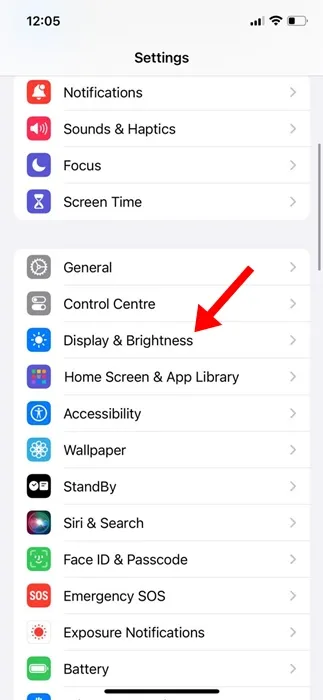
3. Ekrano ir ryškumo nustatymuose eikite į Visada ekrane. Čia išjunkite parinktis Rodyti foną , Rodyti pranešimus ir Visada ekrane .
Išjungę šią funkciją, naudokite savo iPhone dieną ir patikrinkite, ar ekrano laiko statistika yra tiksli.
6. Išjunkite beta naujinimus
Nors registruojantis beta versijos naujinimuose galima pamatyti būsimas funkcijas, dažnai pasitaiko spąstų.
Paprastai „iOS“ beta versijose yra klaidų, dėl kurių gali kilti papildomų problemų su įrenginiu.
Todėl patartina išjungti beta versijos naujinimus ir laukti stabilių programinės įrangos leidimų, kad išspręstumėte iškilusias problemas.
7. Atnaujinkite savo iPhone
Daugelis vartotojų pranešė apie problemas, susijusias su netikslia ekrano laiko statistika, tačiau paprastas sprendimas dažnai išsprendžia šiuos konfliktus – atnaujinant „iPhone“.
Daugelis atrado, kad naujovinimas į naujausią iOS versiją ištaiso ekrano laiko netikslumus.
Tokie neatitikimai gali būti siejami su senesnių versijų klaidomis, kurias atnaujinus galima pašalinti.
1. „iPhone“ atidarykite programą „Nustatymai“ .
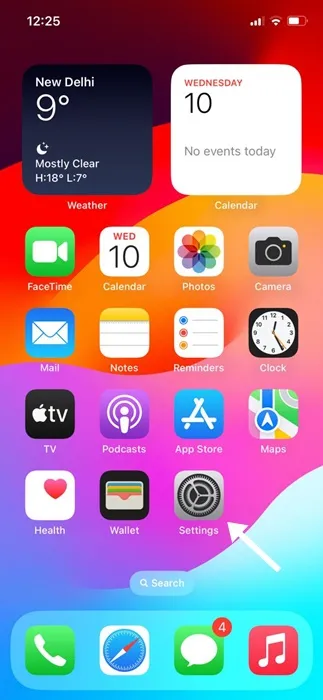
2. Meniu Nustatymai bakstelėkite Bendra .
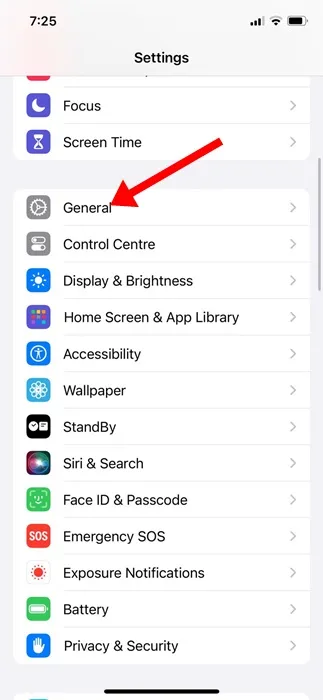
3. Eikite į Programinės įrangos naujinimas iš meniu Bendra.
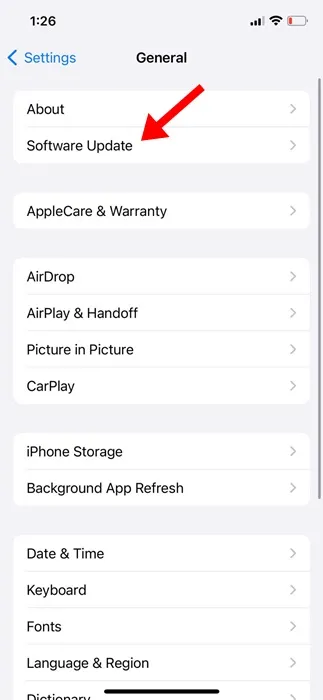
4. Patikrinkite, ar nėra galimų naujinimų. Jei yra naujinimas, atsisiųskite ir įdiekite jį.
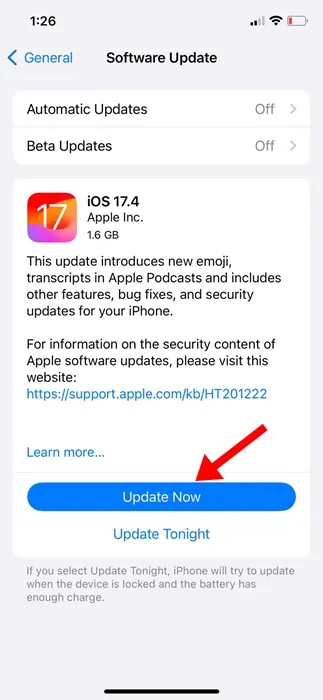
8. Iš naujo nustatyti visus nustatymus
Jei ekrano laiko ataskaitoje išlieka netikslumų, apsvarstykite galimybę iš naujo nustatyti „iPhone“ nustatymus. Prieš nustatydami iš naujo, būtinai sukurkite atsargines pagrindinių nuostatų, pvz., skambėjimo melodijų ir „WiFi“ slaptažodžių, kopijas. Štai kaip iš naujo nustatyti visus nustatymus:
1. Įrenginyje pasiekite nustatymų programą.
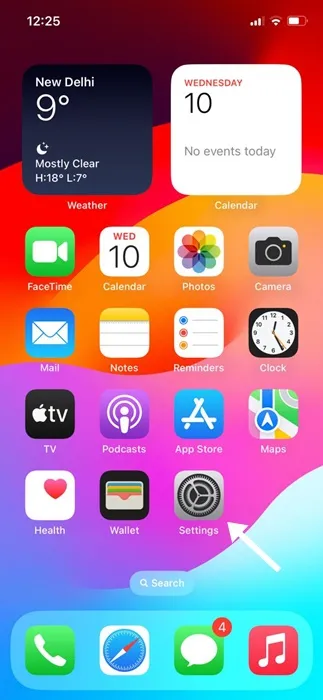
2. Nustatymuose bakstelėkite Bendra .
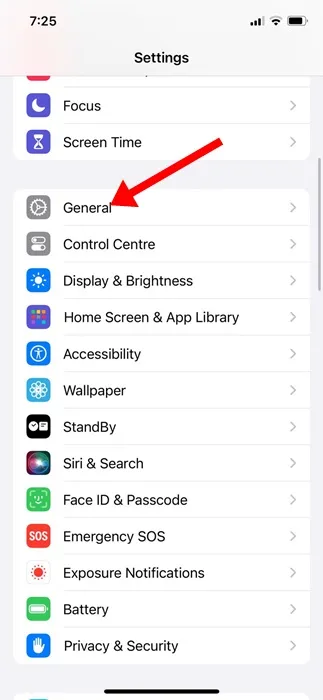
3. Ieškokite parinkties Transfer arba Reset iPhone .
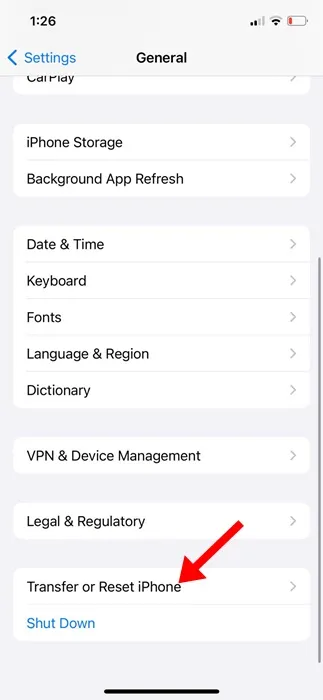
4. Šiame meniu pasirinkite Reset .
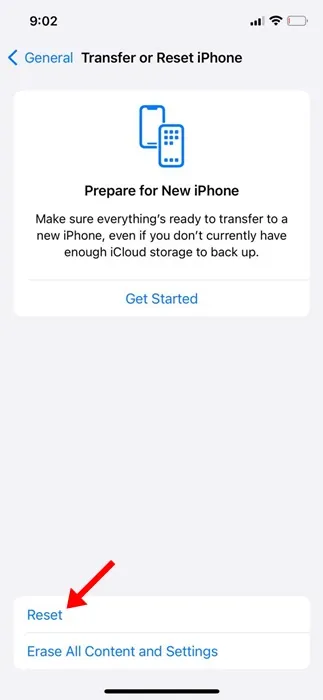
5. Kai būsite paraginti, pasirinkite Iš naujo nustatyti visus nustatymus .
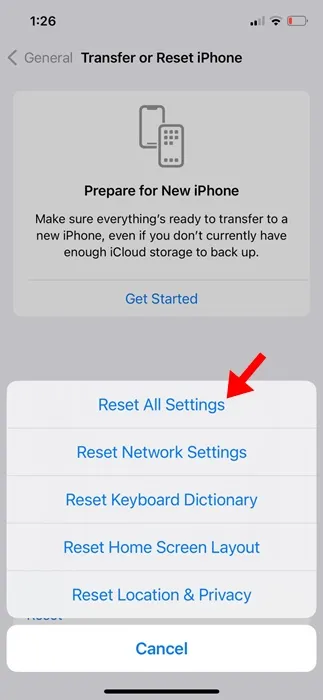
9. Susisiekite su „Apple“ palaikymo komanda
Jei visa kita nepavyksta, geriausia būtų susisiekti su „Apple“ palaikymo komanda .
„iPhone“ palaikymo komanda gali padėti išspręsti ekrano laiko problemas. Būtinai informuokite juos apie veiksmus, kuriais bandėte išspręsti problemą.
Apibendrinant, šios strategijos turėtų padėti išspręsti netikslaus „iPhone“ ekrano laiko problemą. Jei jums reikia papildomos pagalbos dėl ekrano laiko problemos, nedvejodami susisiekite. Ir jei šis vadovas jums pasirodė vertingas, pasidalykite juo su draugais.
Parašykite komentarą